怎么安裝原版win8系統(tǒng)?U盤安裝原版win8系統(tǒng)方法
給電腦安裝系統(tǒng),有各種各樣的方法,但其中借助U盤安裝系統(tǒng)是最流行也是最方便的,因為一般情況下,需要重裝系統(tǒng)的電腦大多是在崩潰,無法正常啟動的狀態(tài)下,這時候也就只有U盤安裝能做到了。下面,我們就一起往下看看U盤安裝原版win8系統(tǒng)的方法吧!
方法步驟
第一步:重啟電腦,在開機畫面出來的時候按“快捷鍵”直接進入u大俠主窗口界面。
當我們按快捷鍵后會彈出一個窗口,窗口里面會有幾個選擇,我們要找到并按上下方向鍵“↑↓”選擇到u盤,然后按回車鍵進入U大俠主界面!(一般我們選擇的時候可以看下其中一個選項是有關(guān)USB或者您u盤的品牌的英文名稱,那便是我們的u盤了!)
至于一鍵進入U盤啟動的示例教程,小編就不詳述了,因為不同的電腦,一鍵進入的快捷鍵也可能不一樣。所以U大俠小編整理了各種品牌主板一鍵進入u大俠的快捷鍵,我們可以在下面的列表中查找自己相應(yīng)的主板品牌,然后就可以看到該主板的一鍵啟動u大俠的熱鍵了。
操作前提:必須先將已經(jīng)用U大俠制作好啟動盤的U盤插入電腦主機USB接口,然后重啟電腦。
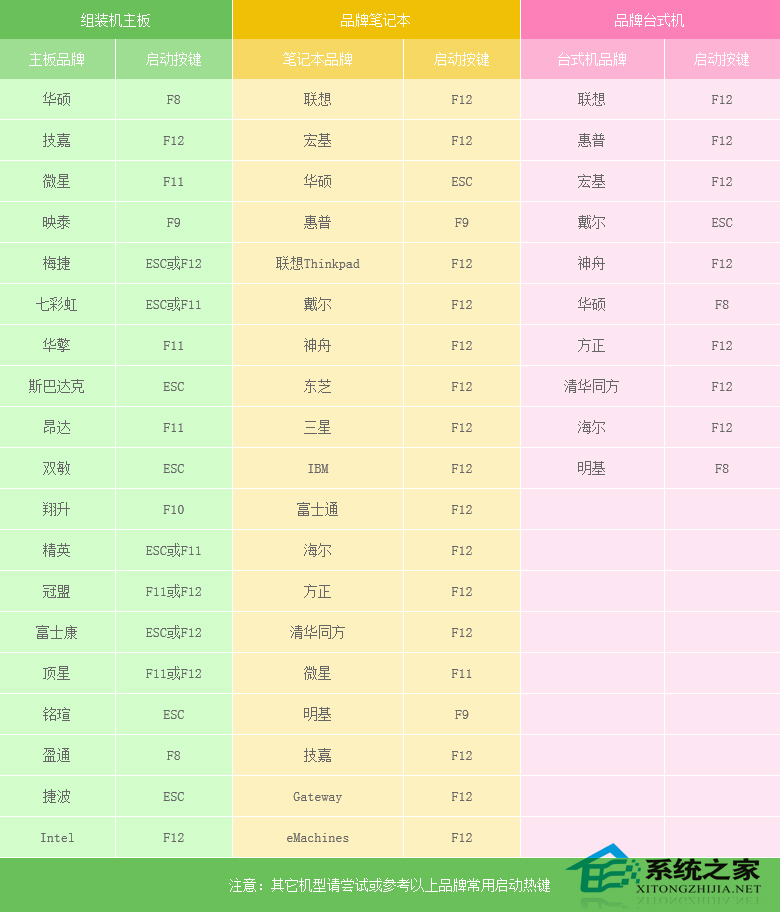
當我們經(jīng)過相應(yīng)的主板品牌快捷鍵進入“快速引導(dǎo)菜單”后我們會看到如下三種較為常見的單界面之一:
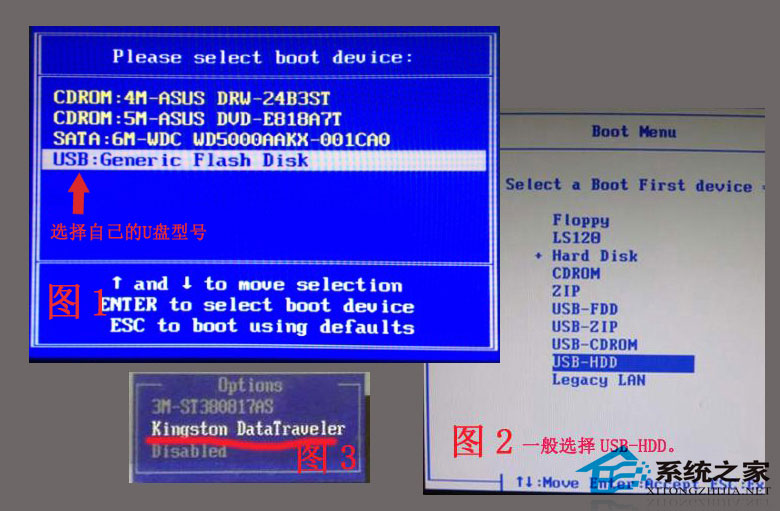
注意:通過鍵盤的上(↑)下(↓)按鍵選擇好相應(yīng)的菜單項后,直接回車即可進入。
第二步:進入U大俠Win8PE系統(tǒng)后運行“U大俠PE一鍵裝機”工具,安裝系統(tǒng)!
1、當我們利用按快捷鍵選擇您的U盤啟動進入到U大俠主菜單后,按上下↑↓方向鍵選擇到“【01】 運行U大俠Win8PEx86精簡版(支持UEFI)”,然后按下“回車鍵”,將進入U大俠Win8PE系統(tǒng);
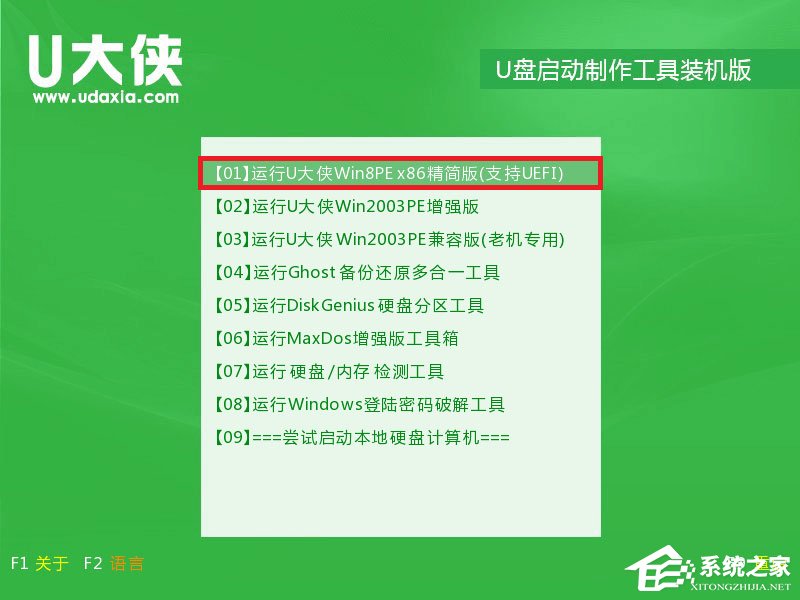
2、當選擇到“【01】 運行U大俠Win8PEx86精簡版(支持UEFI)”后,按下車鍵進入winPE系統(tǒng)的界面;
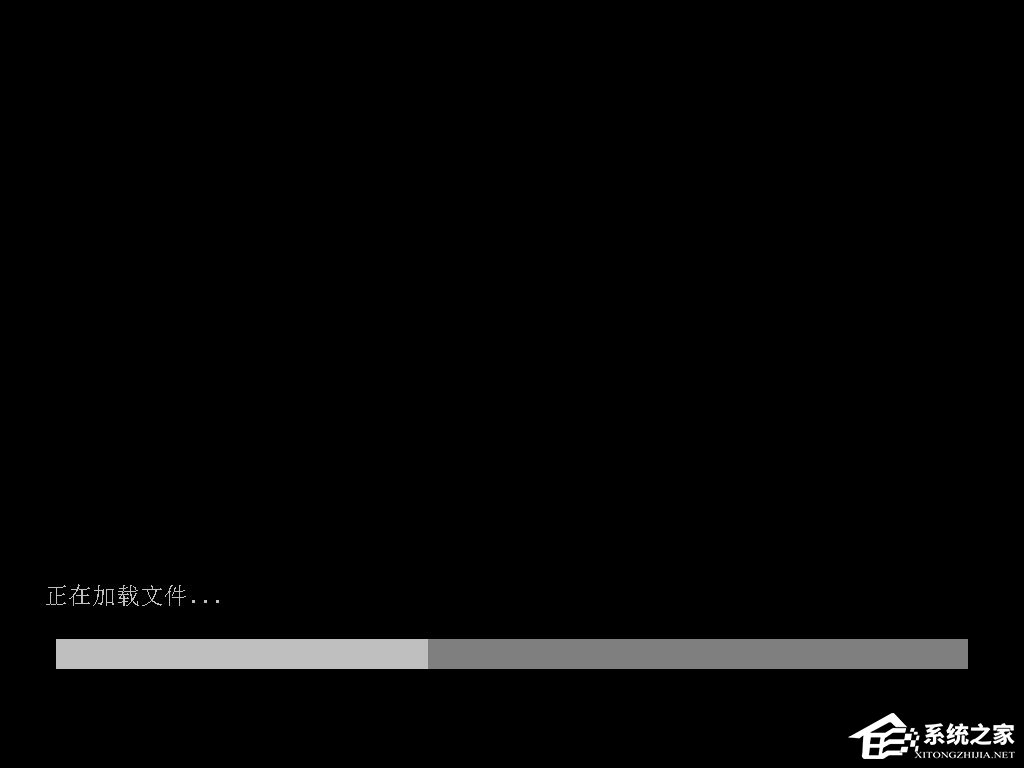
3、運行“U大俠PE一鍵裝機”工具后,該軟件會自動識別ISO鏡像文件,如果未識別到,則點擊打開;
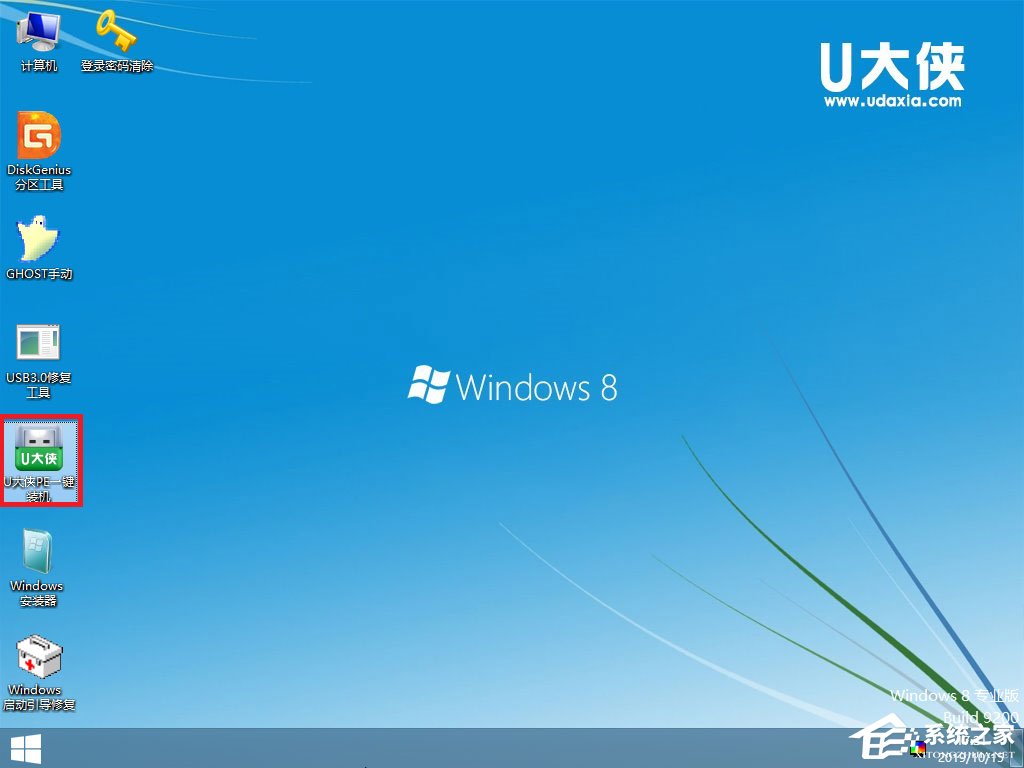
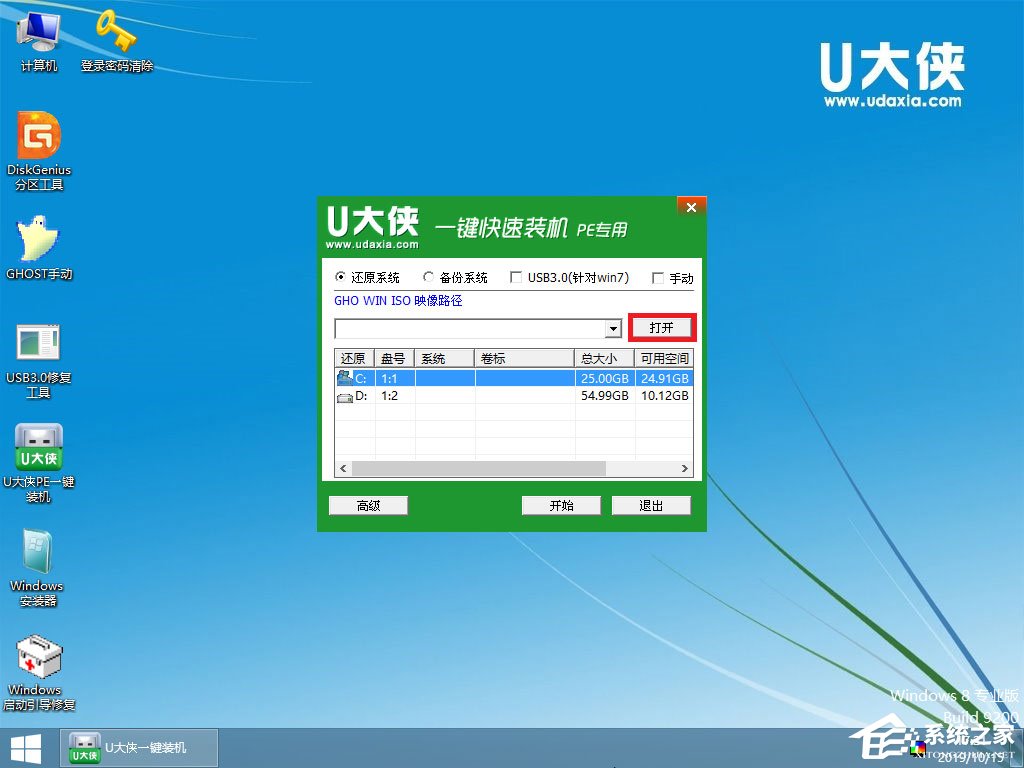
4、找到下載的系統(tǒng)ISO包,選擇后再點擊右下角的打開;
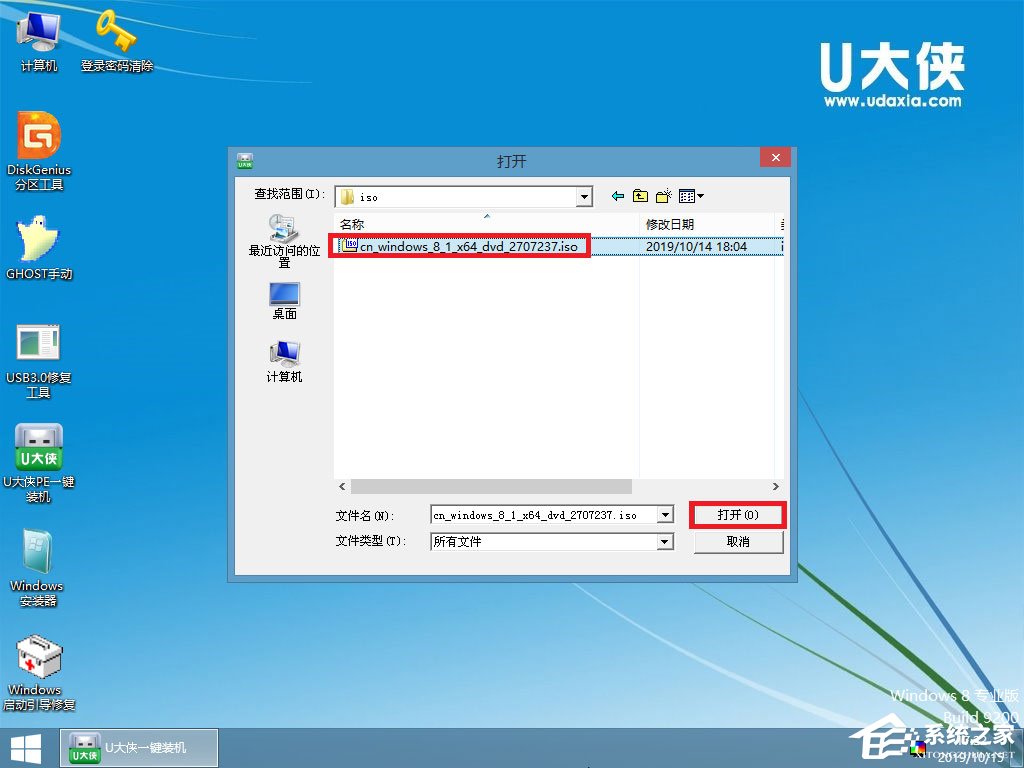
5、先點擊倒三角按鈕,選擇要安裝的系統(tǒng)版本,再選擇系統(tǒng)安裝路徑(建議先打開計算機,確定系統(tǒng)盤盤符,再選擇),之后點開始;
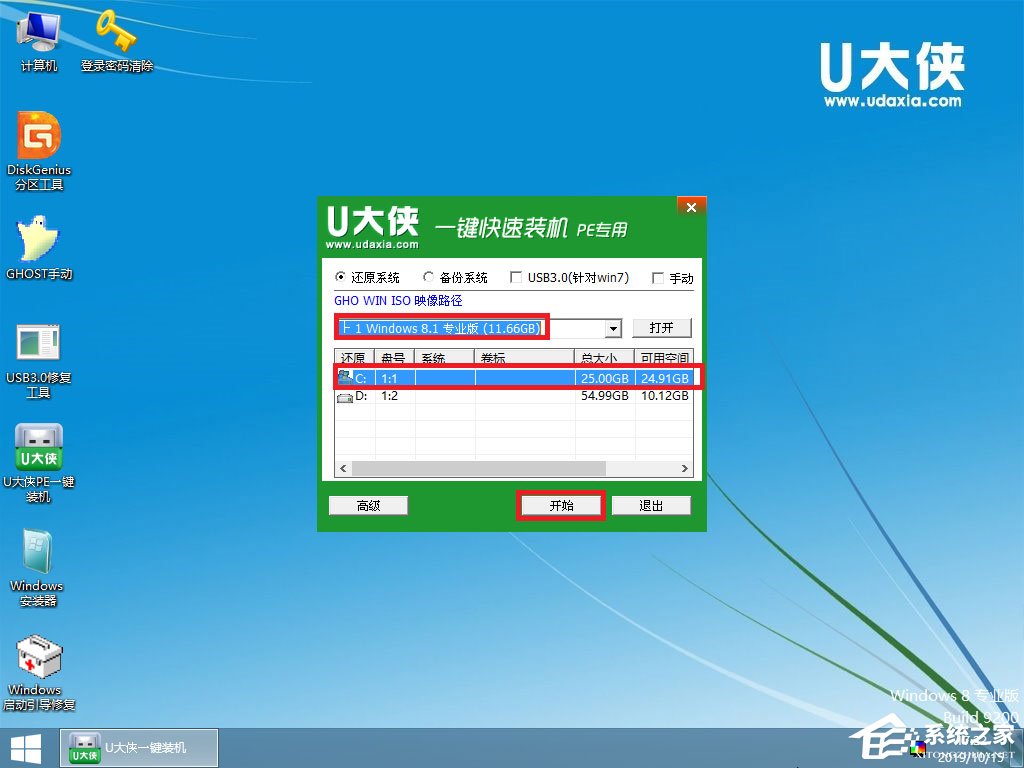
6、點擊確定,開始安裝系統(tǒng);
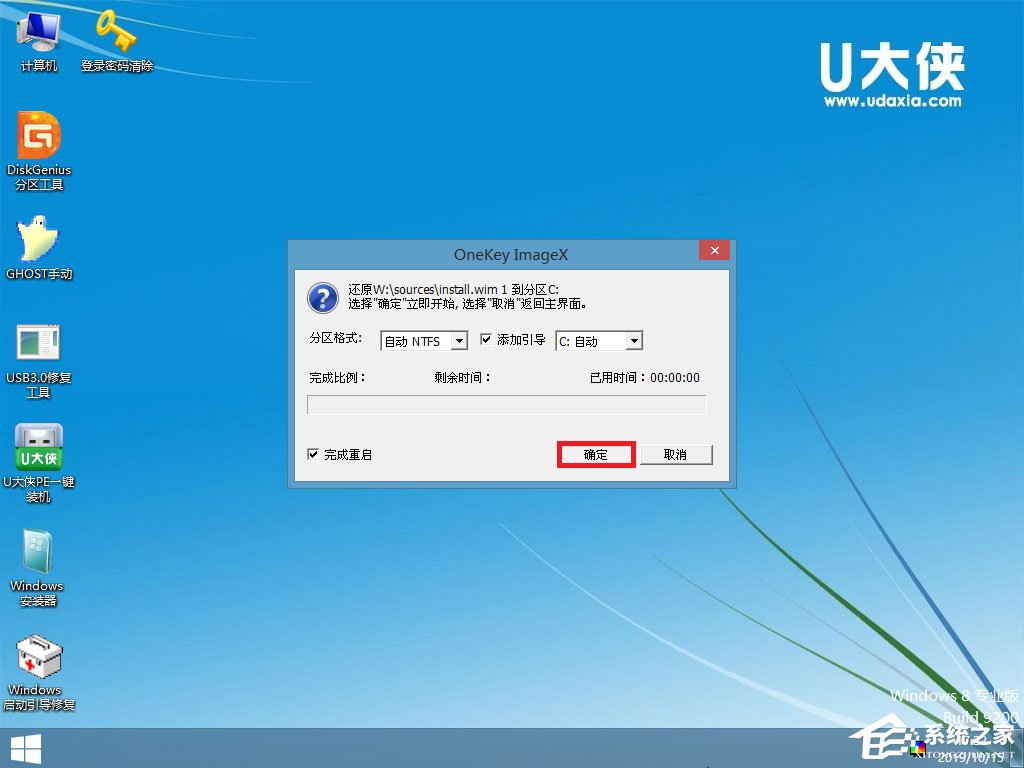
7、等待系統(tǒng)安裝完成,安裝完成后電腦會自動重啟,若沒有自動重啟,請手動重啟;
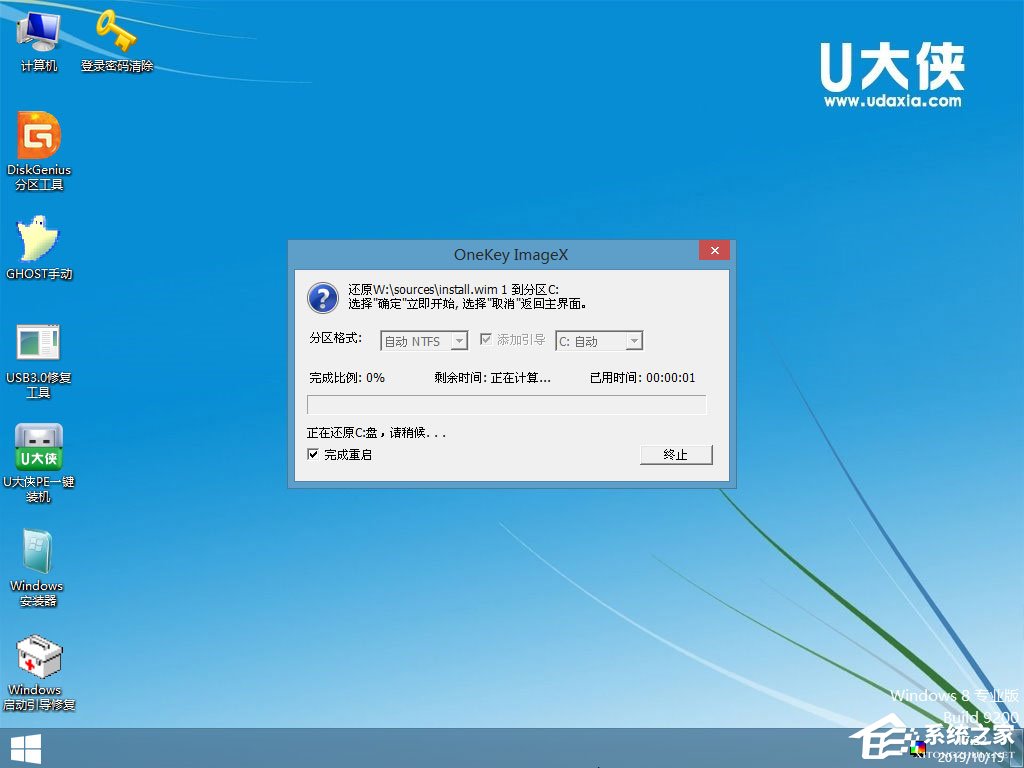
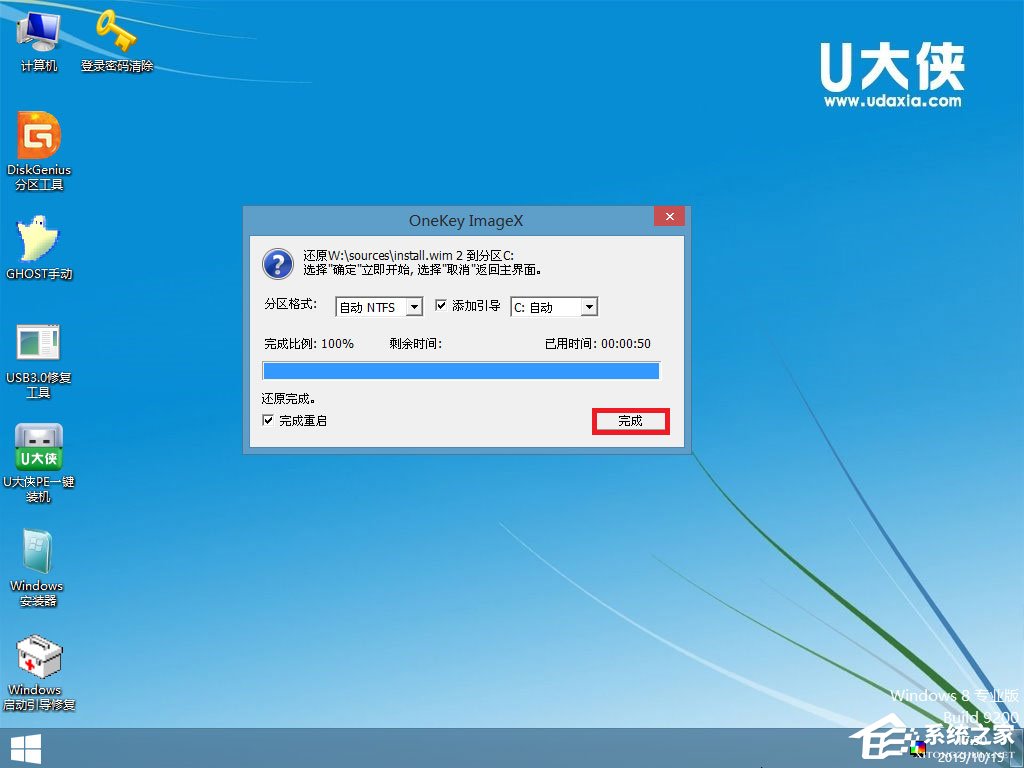
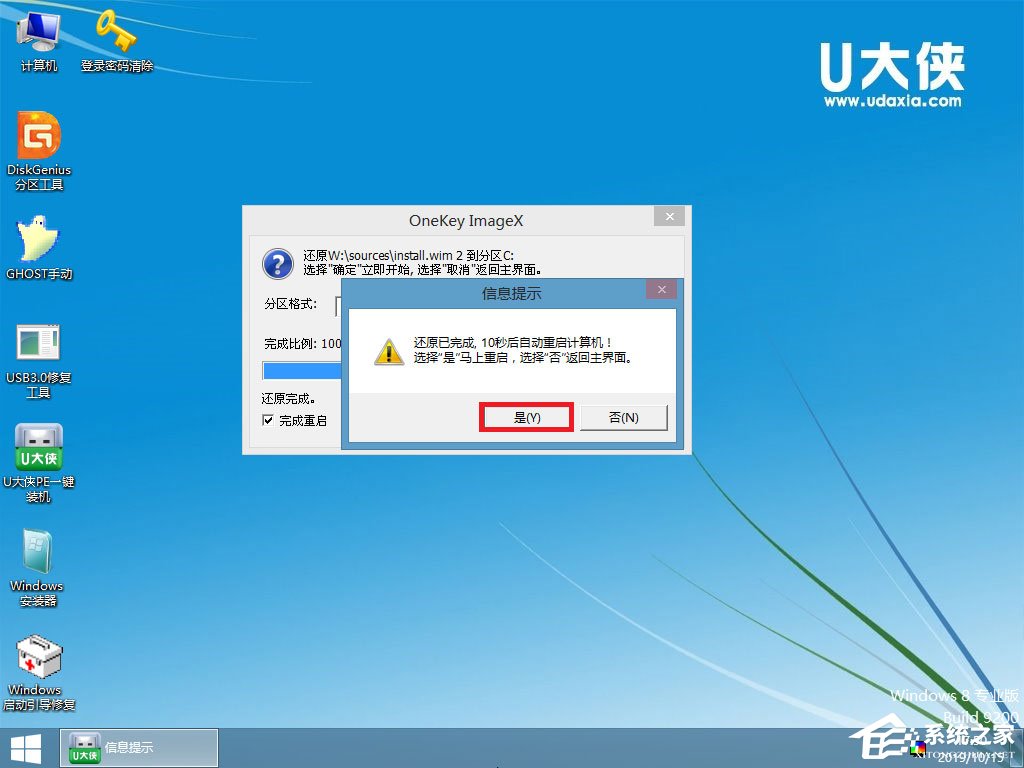
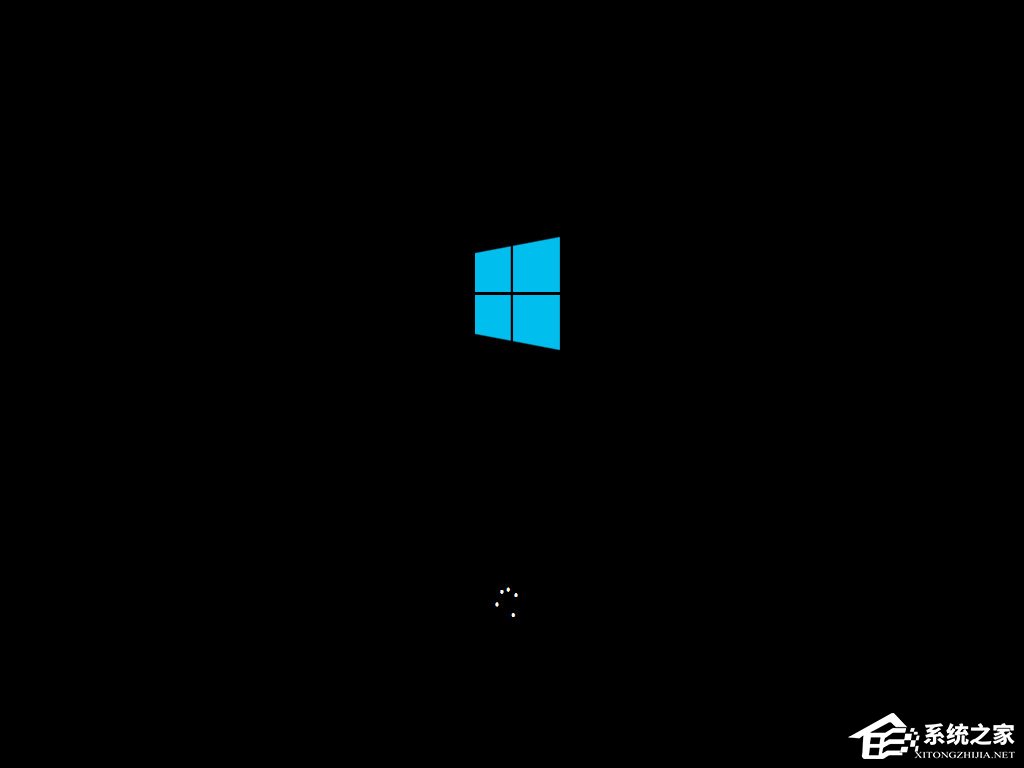

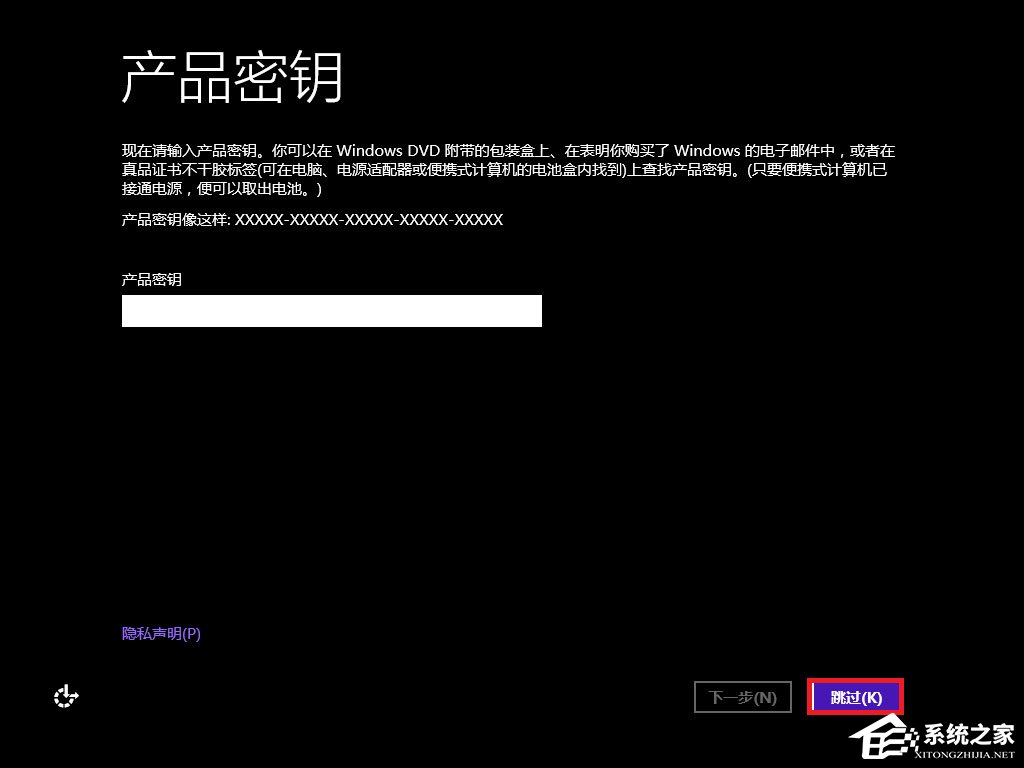

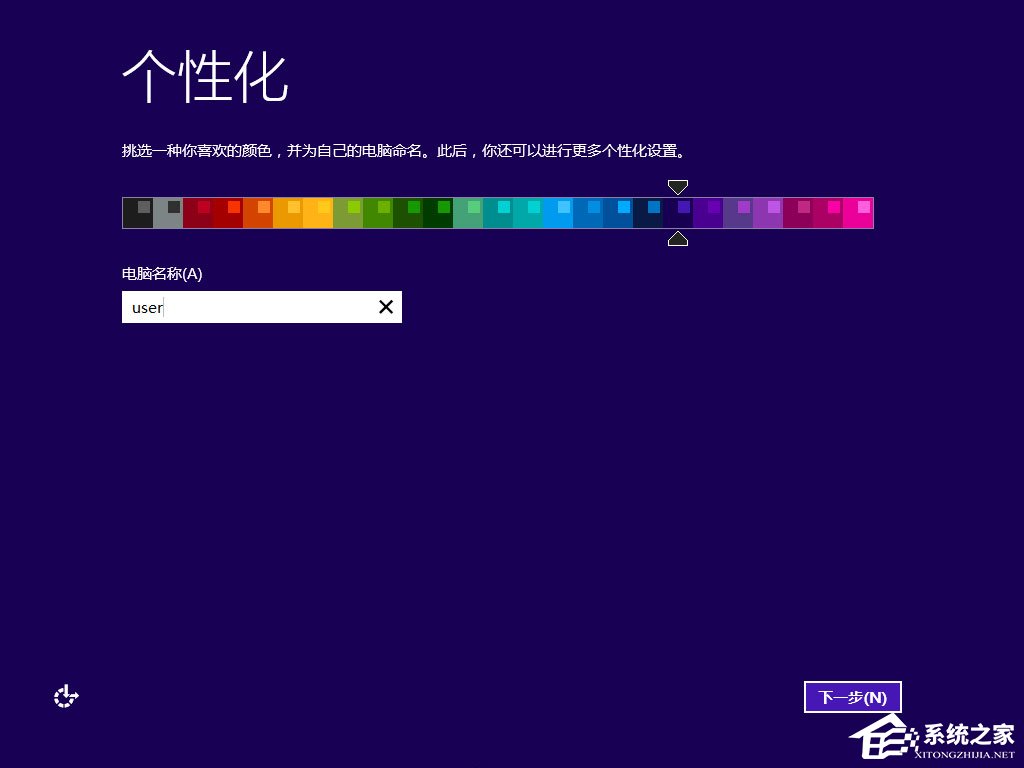
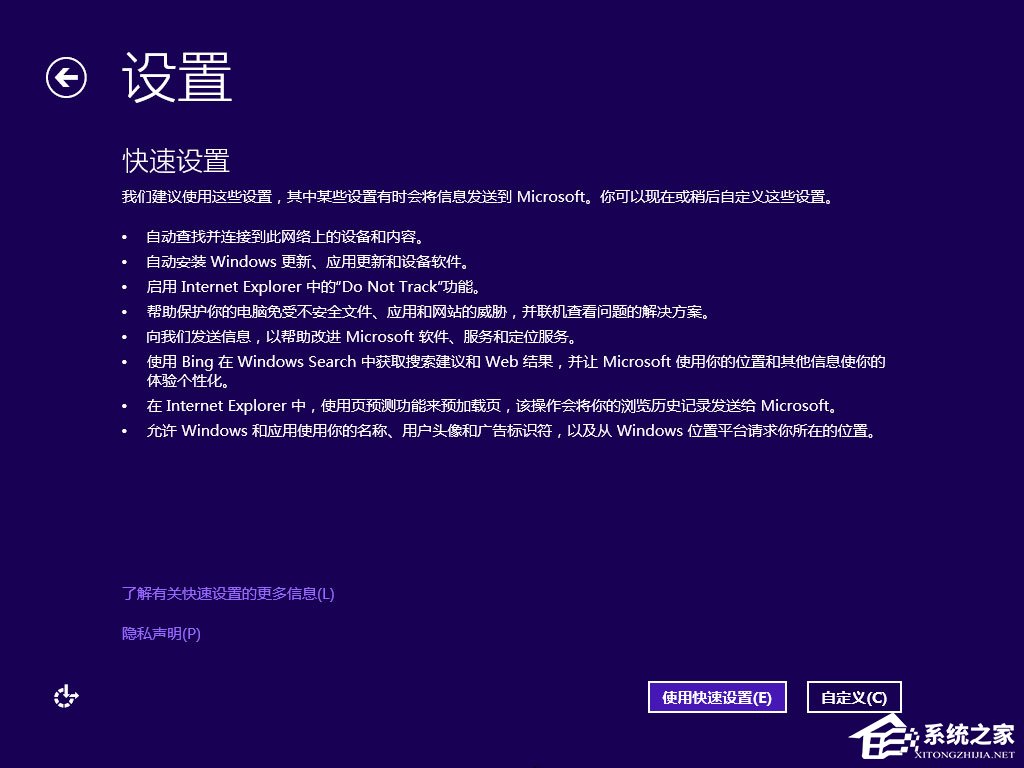
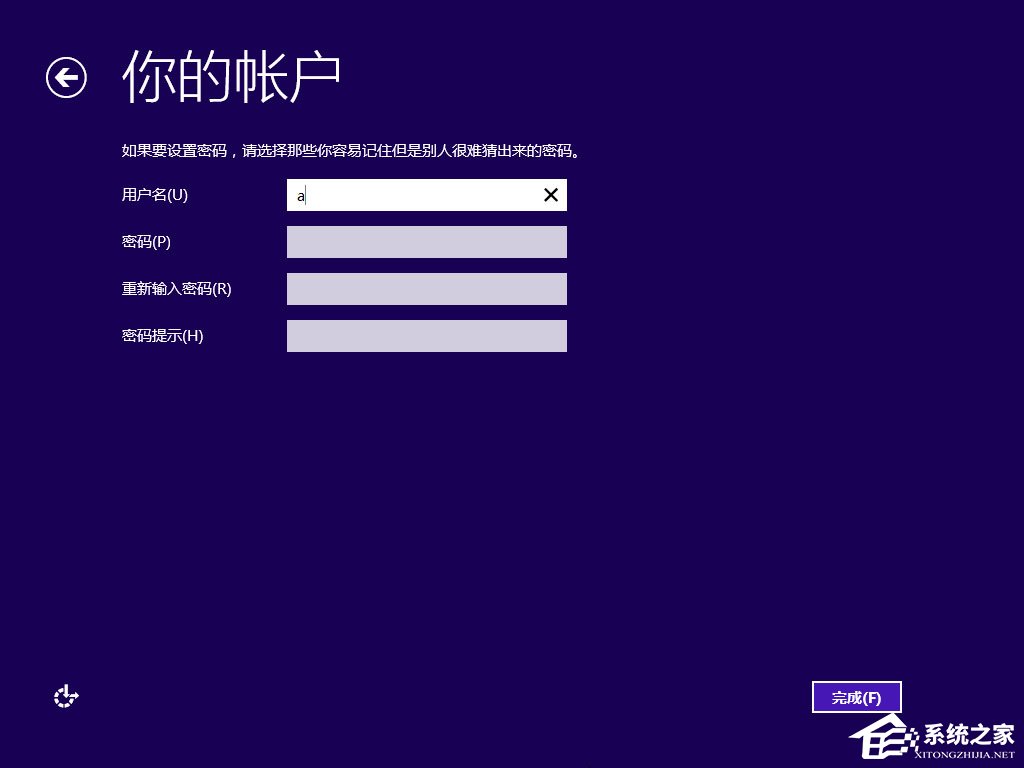
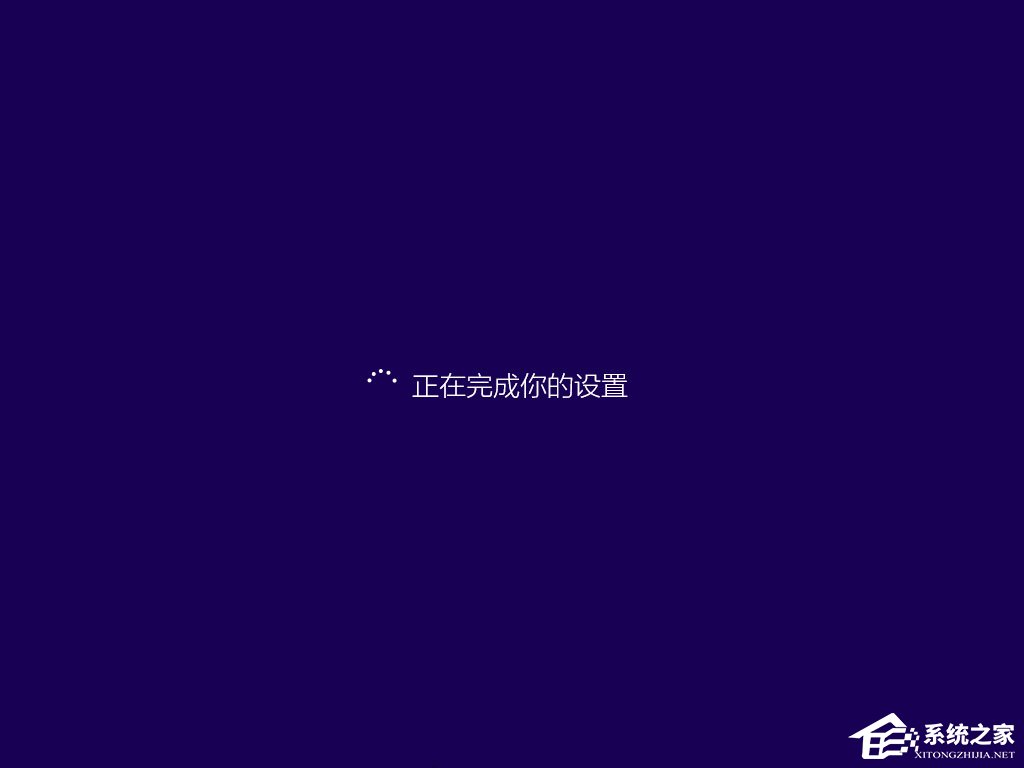

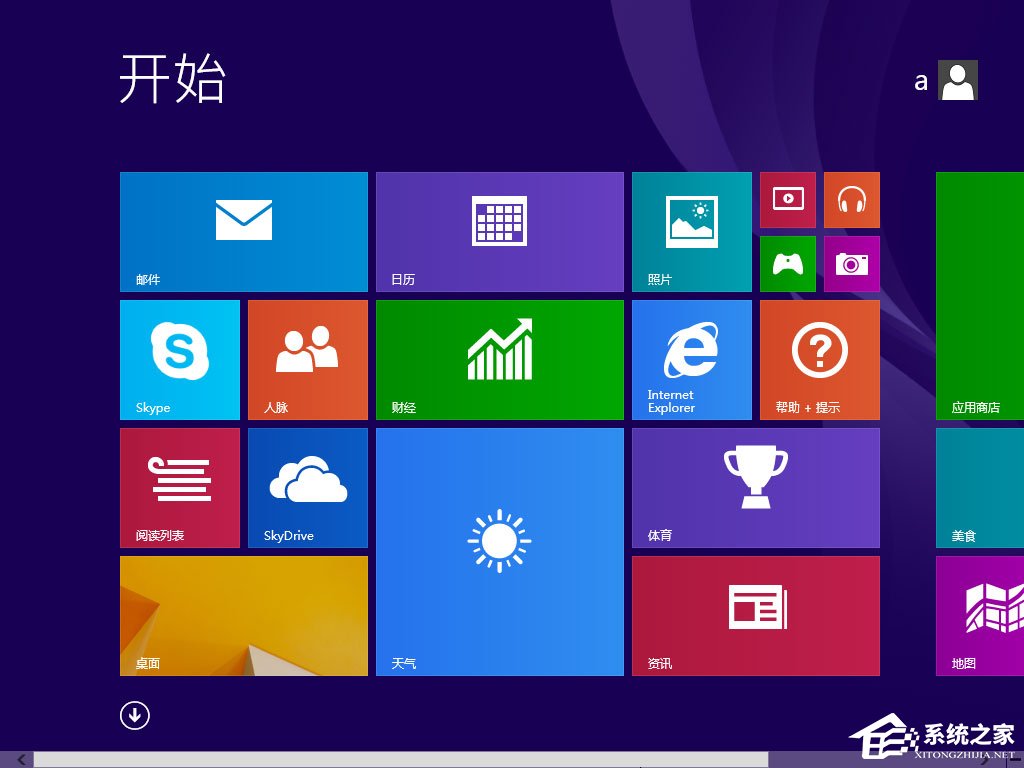
8、至此,系統(tǒng)安裝完成。
相關(guān)文章:
1. 更新FreeBSD Port Tree的幾種方法小結(jié)2. mac文本怎么添加快捷短語? mac電腦添加快捷文本短語的技巧3. Win10系統(tǒng)360瀏覽器搜索引擎被劫持解決方法 4. 請盡快升級: Ubuntu 18.04 LTS 和 Linux Mint 19.x 發(fā)行版將于 4 月停止支持5. Ubuntu 20.04.2 發(fā)布,包括中國版的優(yōu)麒麟6. Win11系統(tǒng)搜索不到藍牙耳機怎么辦?Win11搜索不到藍牙耳機解決方法7. 蘋果macOS Ventura 13.3 首個 Public Beta 測試版本發(fā)布8. mac程序沒反應(yīng)怎么辦 mac強制關(guān)閉程序的方法9. 收到Win11推送了嗎?微軟要對Win11首個正式版強制升級了!10. 關(guān)于linux(ubuntu 18.04) 中idea操作數(shù)據(jù)庫失敗的問題

 網(wǎng)公網(wǎng)安備
網(wǎng)公網(wǎng)安備